Bluetooth SoundbarsからWi-Fiホームシアターまで、ワイヤレススピーカーは最近、内部になり、支配的な有線オーディオオプションをゆっくりと引き継いでいます。
これらのスピーカーは、ワイヤーやケーブルを必要としないため、カーペットの下や壁に沿って走っている見苦しい接続から家を効果的に整理します。
有線スピーカーがより良い音質を提供するように見えますが、Wi-Fiスピーカーは長年にわたって進歩しており、ギャップを狭め、違いに気付くことを不可能にしています。
最良の部分は、刺激的なオーディオエクスペリエンスを得るために、スマートフォン、ラップトップ、タブレット、またはスマートテレビをWi-Fiスピーカーにワイヤレスで接続できることです。
Wi-Fiスピーカーを壁のコンセントに接続し、スマートエンターテイメントユニットと統合するためのアクティブなインターネット接続があることを確認するだけです。
ただし、Wi-Fiスピーカーは比較的新しいため、デバイスに接続するのは難しい場合があります。
したがって、このチュートリアルでは、 Wi-Fiスピーカーに接続してエンターテイメントを次のレベルに引き上げる方法を学びます。

Wi-Fiスピーカーはどのように機能しますか?
Wi-Fiスピーカーをセットアップする前に、それらがどのように機能し、サウンドを生成するかを学ぶ必要があるかもしれません。
一般的に、Wi-Fiスピーカーは、ローカルWi-Fiネットワークに接続して、スマートフォン、タブレット、ラップトップ、スマートテレビなどのワイヤレスデバイスからオーディオ信号を受信できるようにすることで動作します。

これらのスピーカーには、ワイヤレスアダプターが組み込まれており、シームレスなワイヤレス接続にwi-fi互換性が互換性があります。
他のWi-Fi対応デバイスと同様に、Wi-Fiネットワークに接続し、ネットワーク内の他の接続ガジェットと通信します。
オーディオ信号は、スマートフォンやスマートテレビなどのソースデバイスから、ルーターを介してWi-Fiスピーカーに移動します。
Wi-Fiスピーカーを使用して、スピーカーがカバレッジエリア内にある限り、問題なくオーディオファイルを再生できます。
Wi-FiスピーカーVs.有線スピーカー対。 Bluetoothスピーカー
WPSボタンを使用してWi-Fiスピーカーをワイヤレスネットワークに接続する方法は?
ソースデバイスからオーディオファイルを再生するために設定する前に、Wi-Fiスピーカーをワイヤレスネットワークに接続する必要があります。
Wi-FiスピーカーをWi-Fiネットワークに接続する最も簡単な方法は、 Wi-Fi保護セットアップ(WPS)ボタンを使用することです。
ほとんどのWi-Fiスピーカーとルーターには、互換性のあるデバイス間で簡単に接続できるWPSボタンがあります。
WPSは、パスワードを必要とせずにデバイス間で安全なネットワークを作成できる機能です。
WPSボタンを使用して、Wi-Fiスピーカーをホームネットワークに接続する手順を次に示します。
- Wi-Fiスピーカーをワイヤレスルーターの隣に配置します。
- スピーカーをオンにします。
- スピーカーのWPSボタンを押し続けます(通常は後部にあります)
- WPSボタンをリリースする前に、ビープ音を待ちます。
- 2分以内に、ステータスライトが点滅または点滅し始めるまで、ワイヤレスルーターのWPSボタンを押します。
Pioneer Wi-FiスピーカーをWPSボタンを介してWi-Fiに接続します
Wi-FiスピーカーをAndroidデバイスに接続します
Wi-Fiスピーカーを自宅のWi-Fiに接続したら、AndroidまたはiOSデバイスに接続します。
ここにステップがあります:
- スマートフォンのGoogle Playストアにアクセスしてください。
- Play-Fi、Muzoプレーヤー、またはスピーカーに付属する独自のアプリなど、Wi-Fiスピーカーに適したアプリをダウンロードしてインストールします
- スピーカーをオンにします。
- Androidスマートフォンまたはタブレットでダウンロードしたアプリを起動します
- アプリでWi-Fiセットアップウィザードをタップします
- Wi-Fiパスワードを入力します
- スピーカーのWPSボタンを押します(スピーカーはWi-Fi接続を検索します)
- Wi-Fiセットアップウィザードの次をタップして、Androidデバイスをスピーカーに接続します
BO BEOPLAY M5 Wi-Fiスピーカーのセットアップ
Wi-FiスピーカーをiOSデバイスに接続します
iOSデバイスをWi-Fiスピーカーに接続することは、 Androidデバイスに接続するのと同様の手順に従うため、等しく簡単です。
ここにステップがあります:
- スマートフォンのApple App Storeにアクセスしてください。
- Play-Fi、Muzoプレーヤー、またはスピーカーに推奨されるアプリなど、Wi-Fiスピーカーに適したアプリをダウンロードしてインストールします
- スピーカーをオンにします。
- iOSデバイスでダウンロードされたアプリを起動します
- アプリでWi-Fiセットアップウィザードをタップします
- Wi-Fiパスワードを入力します
- スピーカーのWPSボタンを押します(スピーカーはWi-Fi接続を検索します)
- Wi-Fiセットアップウィザードの次をタップして、iOSデバイスをスピーカーに接続します
Sonos One Wi-Fiスピーカーのセットアップ
Wi-FiスピーカーをWindows PCに接続します
dlnaキャストをWindowsで有効にし、メディアストリーミングをオンにして、Wi-Fiスピーカーをラップトップまたはデスクトップに接続する必要があります。
ただし、最初に、前のセクションで説明したように、Wi-Fiスピーカーをローカルネットワークに接続する必要があります。
スピーカーがネットワーク上にいると、DNLAキャストとメディアストリーミングを有効にすることができます。
これについての方法は次のとおりです。
- 開始キーを押します
- 検索バーにメディアストリーミングオプションを入力します
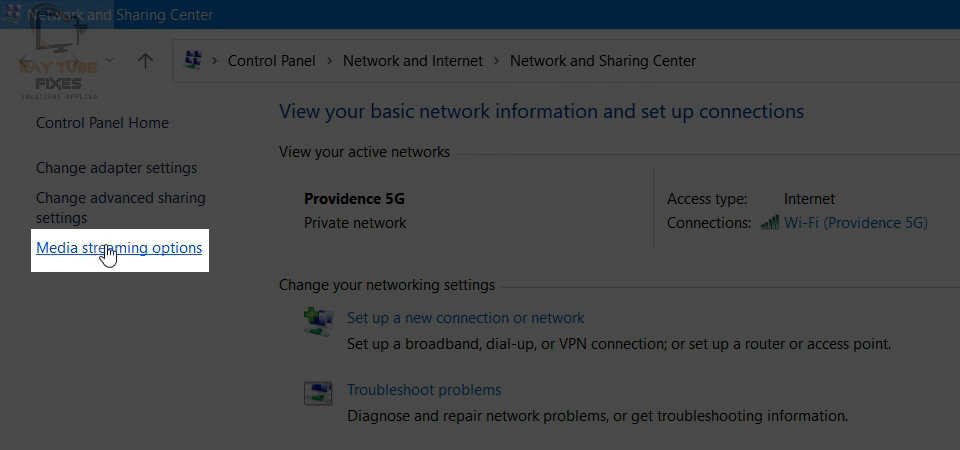
- 結果をクリックして、メディアストリーミングオプションを開きます。
- メディアストリーミングをオンにする[]をクリックします。

- コンピューターは、ローカルネットワーク上の表示デバイスの下にWi-Fiスピーカーを表示します。
- [OK]をクリックして、設定を適用します。
Wi-Fiスピーカーの長所
無線
Wi-Fiスピーカーの主な利点は、ワイヤーやケーブルを必要とせず、効果的にスペースをきれいに保つことです。
より良い範囲
Wi-Fiスピーカーは、Bluetoothなどの他のワイヤレスオプションよりも優れた範囲を持っています。スピーカーがカバレッジエリア内にある限り、スペース内のどこでもコンテンツを再生およびストリーミングできます。
より良い音質
通常、Wi-Fiスピーカーは、大規模なデータストリームを処理できるWi-Fi接続に依存しているため、Bluetoothスピーカーよりも優れた音質を生成します。
複数のデバイスと互換性があります
Wi-Fiスピーカーは、スマートフォン、タブレット、ラップトップ、スマートテレビなどの複数のデバイスと互換性があります。
Wi-Fiスピーカーの短所
接続の問題
Wi-Fiスピーカーに接続することは、何をすべきかわからない場合、長く退屈な作業になる可能性があります。
ポータブルが少ない
Wi-Fiスピーカーは、プレイ中に電力を供給するために壁の出口に接続する必要があるため、ポータブルではありません。
結論
Wi-Fiスピーカーに接続することは、何をすべきか、どこから始めればよいかわからない場合は注意が必要です。
幸いなことに、当社の便利なヒントを使用して、スマートフォン、タブレット、またはコンピューターでWi-Fiスピーカーに接続できます。
